Как показать процент заряда батареи на iPhone 15, 14 (4 способа)
Литий-ионная аккумуляторная батарея Apple является важной частью устройств Apple iOS. И iPhone, и iPad Smart iOS 17 и более ранние устройства отображают процент оставшегося заряда батареи рядом со значком батареи в верхней строке меню, но это совершенно разные способы проверить наличие кнопки «Домой» на iPhone и отсутствие кнопки «Домой» на iPhone. Помогая им, пользователь может не спать до следующей зарядки.
Кроме того, он также предупреждает о низком заряде батареи и режиме низкого энергопотребления. В некоторых случаях процент заряда батареи вашего iPad/iPhone исчезает из верхней строки меню. Например, после касания при замене дисплея пользователь должен перезагрузить свой iPhone или iPad, чтобы добавить отпечаток пальца на кнопку «Домой».
Иногда случайно измененные настройки отключали процент заряда батареи. Более того, мы знаем, насколько значителен процент заряда батареи на верхней панели наших iPhone и iPad. Следовательно, здесь я расскажу вам, как показать процент заряда батареи на iPhone без физической кнопки «Домой» и на предыдущем iPhone, работающем под управлением iOS.
Основные шаги, чтобы показать процент заряда батареи на iPhone
Метод 1: Прежде чем уйти,
Доступ к проценту заряда батареи можно получить из Центра управления iPhone X или более поздних устройств. Короче говоря, если вы хотите проверить процент заряда батареи, выведите Центр управления на экран и посмотрите в правый верхний угол.
В то время как на iPhone SE 2020, iPhone 8 или более ранних устройствах процент заряда батареи отображается в верхней части экрана или в строке состояния, хотя вам необходимо его включить. Перейдите к инструкциям и включите процент заряда батареи на iPhone.
Эти шаги предназначены для кнопки «Домой» на iPhone/iPad. Далее описано, как проверить отсутствие кнопки «Домой» на iPhone/iPad. Обновляйте свой iPhone до последней версии iOS. Теперь выполните следующие шаги:
- Шаг 1. Запустите приложение «Настройки» на iPhone/iPad.
- Шаг 2. Вам придется прокрутить экран вниз, и между Touch ID и паролем и Конфиденциальностью появится надпись «Нажмите на батарею».
- Шаг 3. Включите переключатель «Процент заряда батареи».
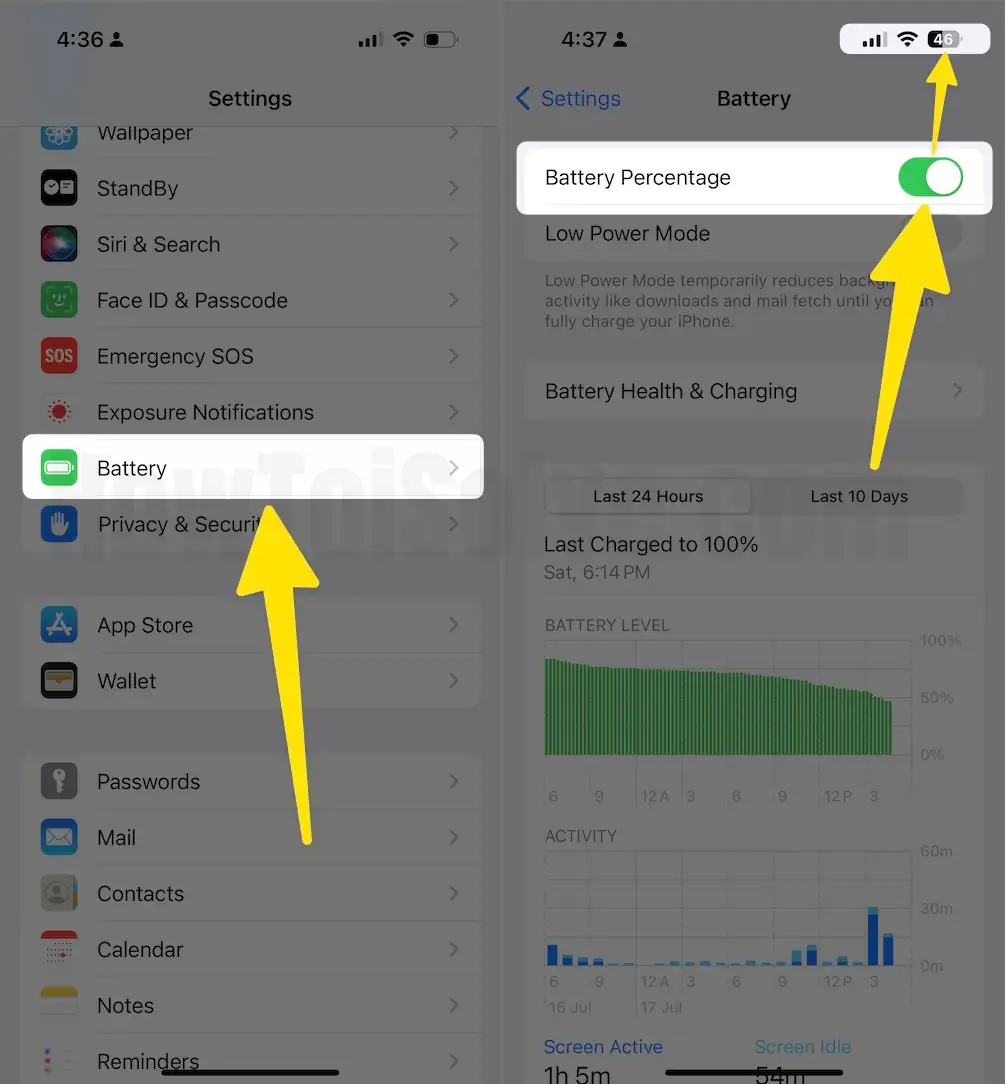 Показать процент заряда батареи в верхнем углу iPhone
Показать процент заряда батареи в верхнем углу iPhone
Вот и все.
Теперь давайте посмотрим на верхнюю строку меню вашего iPhone или iPad. Надеюсь, вы вернете исчезнувший процент заряда батареи.
На случай, если процент заряда батареи я уже включил; однако он не отображается рядом со значком батареи, затем перезагрузите iPhone/iPad.
Чтобы перезагрузить iPhone,
Нажмите и удерживайте кнопку «Режим сна/Пробуждение», пока не появится слайдер для выключения, затем перетащите экранную кнопку. После этого снова нажмите и удерживайте кнопку питания до появления логотипа Apple.
Способ 2: нет кнопки «Домой». Пользователи iPhone: iPhone X или новее.
Нет кнопки «Домой». Пользователи iPhone/iPad могут узнать процент заряда батареи в центре управления. Чтобы открыть центр управления на экране блокировки или главном экране, потяните вниз, проведя пальцем вниз из верхнего левого угла экрана iPhone/iPad.
- Иногда пользователь не может найти центр управления на главном экране или во время использования приложения; поскольку для этого Центр управления отключен, проверьте и перейдите в «Настройки» > «Центр управления» > «Доступ в приложениях» > «Включить». Переключите переключатель на зеленый. Вот и все.
Теперь попробуйте проверить процент заряда батареи на iPhone, используя этот способ:
 Быстро посмотрите процент заряда батареи из центра управления
Быстро посмотрите процент заряда батареи из центра управления
Проверьте процент заряда батареи на iPad. В центре управления с экрана блокировки или главного экрана.
Вам не нужно включать какие-либо настройки, чтобы отображался процент заряда батареи. По умолчанию Центр управления покажет процент заряда батареи на iPad.
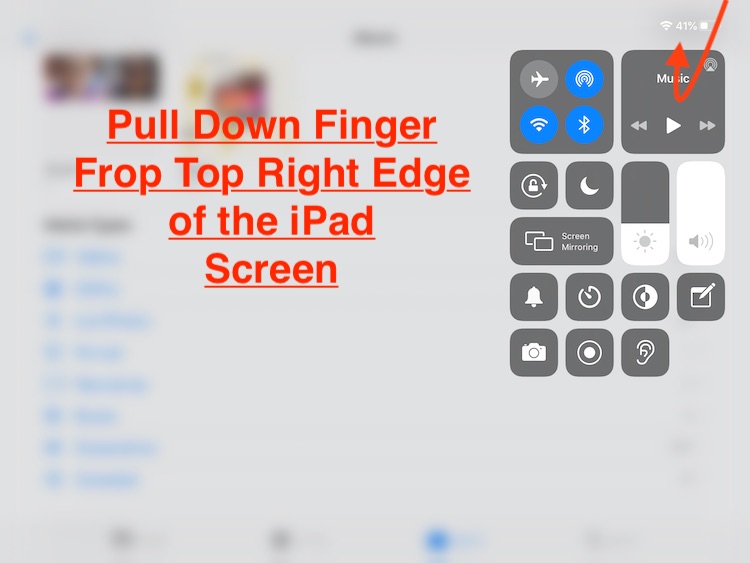 Показать процент заряда батареи на iPad
Показать процент заряда батареи на iPad
Кроме того, если вы хотите отключить процент заряда батареи на вашем iPhone/iPad, перейдите в приложение «Настройки», коснитесь аккумулятора и выключите переключатель «Процент заряда аккумулятора».
Способ 3: Виджет батареи на экране блокировки
Виджет батареи на экране блокировки. Эта функция полезна для постоянного считывания процента заряда батареи в режиме AOD (всегда на дисплее) на поддерживаемых моделях iPhone. На остальных моделях iPhone коснитесь экрана, чтобы увидеть процент заряда батареи в виджете экрана блокировки. Выполните следующие действия, чтобы добавить виджет «Батарея» на экран блокировки и использовать его.
1→ Коснитесь и удерживайте экран блокировки iPhone (разблокируйте экран с помощью Face ID или пароля). Чтобы начать настройку экрана блокировки, нажмите «Параметры настройки» > «Сейчас», нажмите раздел «Батареи» + «Добавить виджеты» на экране блокировки. Во всплывающем окне «Добавить виджеты» выберите «Батареи».
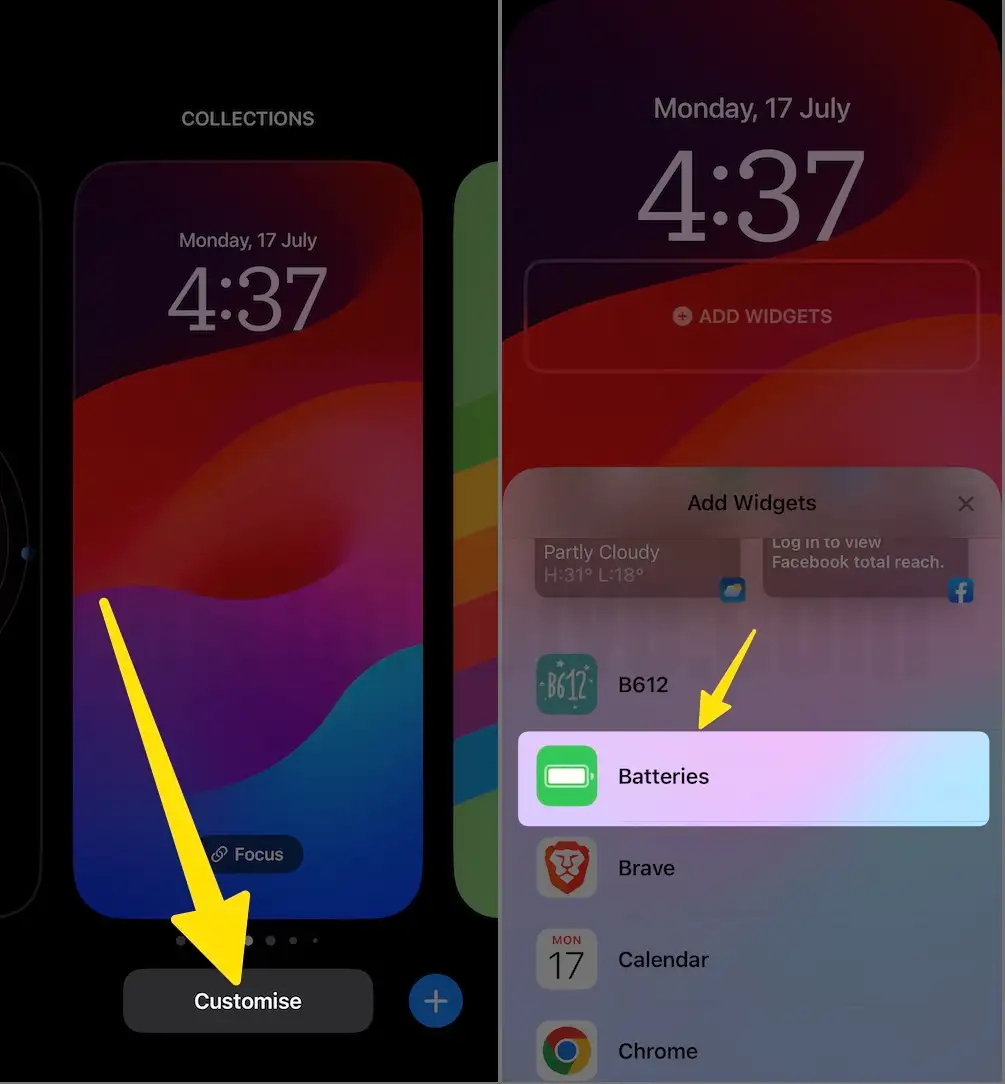 Добавьте виджет батареи на экран блокировки iPhone
Добавьте виджет батареи на экран блокировки iPhone
2 → Выберите «Раскладка батареи». Я рекомендую «Широкий макет», чтобы показать процент заряда батареи> «Готово», чтобы сохранить.
 Виджет батареи добавлен на экран блокировки iPhone
Виджет батареи добавлен на экран блокировки iPhone
Способ 4: виджет батареи на главном экране
Быстро просмотрите процент заряда батареи в виджете «Батарея» для всех подключенных устройств Bluetooth и самого вашего iPhone. Выполните следующие действия, чтобы добавить виджет «Аккумулятор» на главный экран iPhone.
Коснитесь и удерживайте главный экран iPhone в любом месте (черное пространство), чтобы перевести экран iPhone в режим редактирования. Нажмите кнопку «Включить» (+) в верхнем левом углу и найдите виджет «Батарея» в списке. Выберите «Раскладка батареи» и «Добавить виджет», чтобы переместить его на экран iPhone.
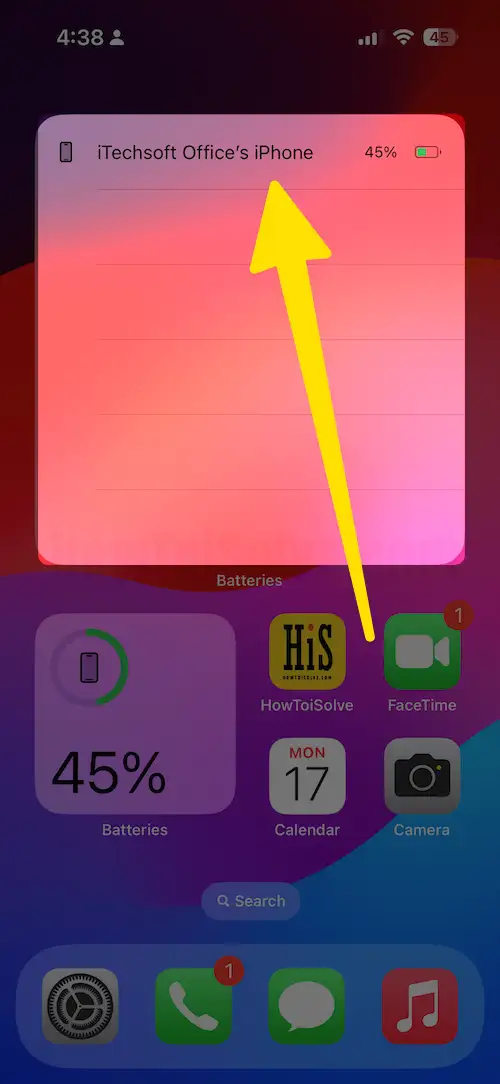 Добавьте виджет батареи на iPhone на главный экран
Добавьте виджет батареи на iPhone на главный экран
Пожалуйста, поделитесь своим мнением в поле для комментариев. Понравился этот пост? Поделитесь этим на Фейсбук, Твиттер.






